Les notes dans la version Android
Cet article est aussi disponible sur :
![]() English
English ![]() 日本語
日本語 ![]() Русский
Русский ![]() Español
Español ![]() Deutsch
Deutsch ![]() Nederlands
Nederlands ![]() Српски
Српски ![]() Українська
Українська ![]() Polski
Polski ![]() Български
Български ![]() 简体中文
简体中文
Utilisez les notes pour ajouter rapidement des listes de choses à vérifier, des événements ou faciliter un projet de recherche sans sortir de l’application.
Affichage des notes
Pour afficher et gérer vos notes :
- Ouvrez les
 panneaux avec le bouton situé sur la barre d’outils inférieure ;
panneaux avec le bouton situé sur la barre d’outils inférieure ; - Balayez vers la gauche jusqu’aux
 notes (entre l’historique et les téléchargements) ou appuyez sur l’icône
notes (entre l’historique et les téléchargements) ou appuyez sur l’icône  Notes.
Notes. - Appuyez sur une note pour l’afficher complètement.
Création d‘une nouvelle note
Pour créer une nouvelle note :
- Appuyez sur le bouton
 Ajouter une note situé en bas à droite ;
Ajouter une note situé en bas à droite ; - Saisissez le texte de la note. La note sera enregistrée automatiquement ;
- Lorsque vous avez terminé, appuyez sur le bouton Précédent situé en haut à gauche pour revenir à la liste des notes.
Pour ignorer la nouvelle note, appuyez sur le bouton![]() Supprimer situé en haut à droite.
Supprimer situé en haut à droite.
Création d‘une nouvelle note depuis une page Web
Pour prendre une note à partir de quelque chose que vous avez trouvé sur une page Web :
- Sélectionnez le texte que vous voulez placer dans une note ;
- Dans le menu qui appararaît, choisissez Copier dans une note.
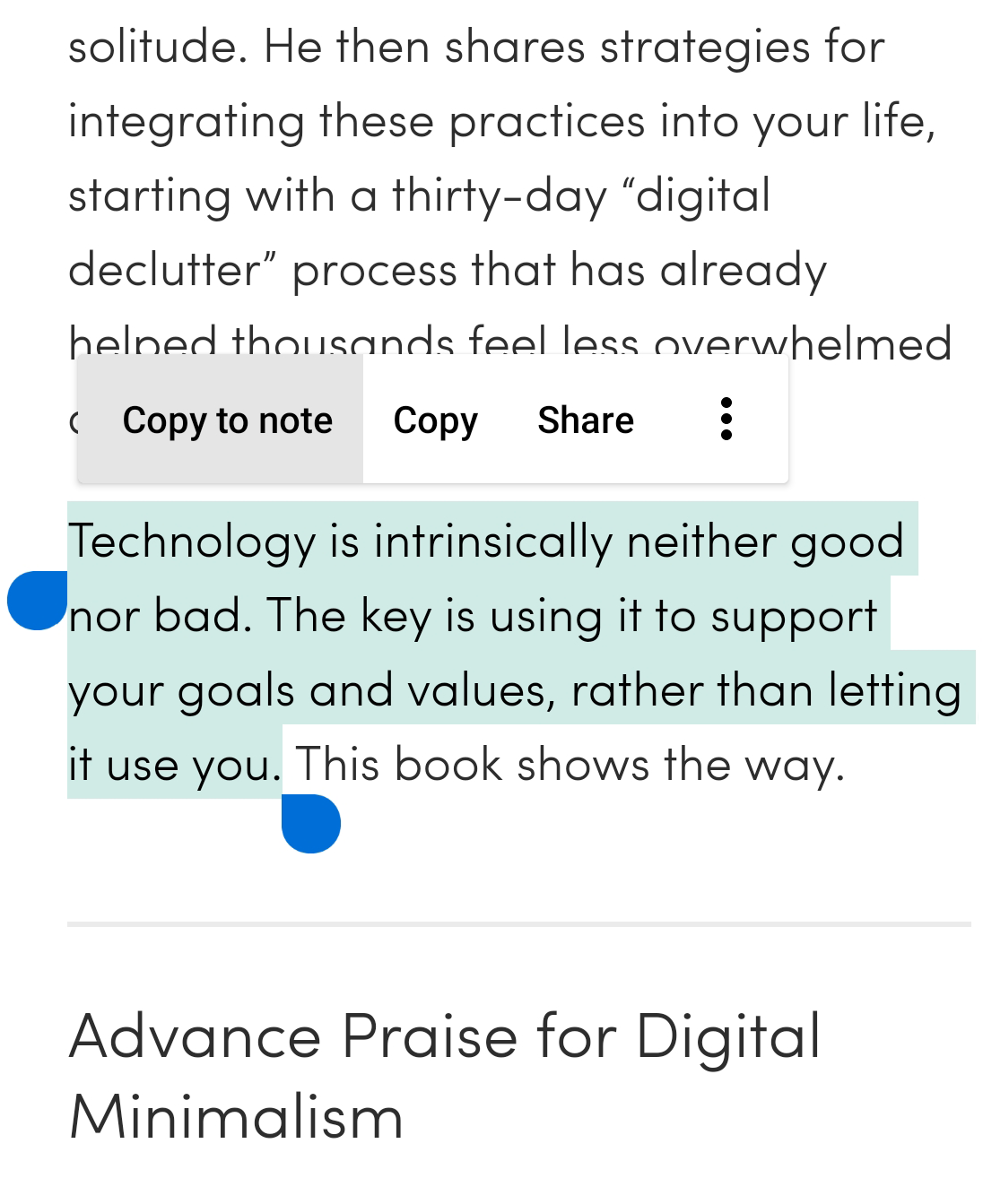
La note sera ajoutée dans le dossier que vous avez visualisé en dernier.
Ajouter à une note
Pour ajouter du contenu supplémentaire à une note existante :
- Sélectionnez le texte que vous souhaitez ajouter à une note.
- Dans le menu qui apparaît, appuyez sur le menu 3 points pour obtenir des options supplémentaires.
- Sélectionnez Ajouter à une note.
- Sélectionnez la note à laquelle vous souhaitez ajouter le nouveau texte.
- Pour terminer, appuyez sur la coche, qui est devenue bleue lors de la sélection de notes, en haut à droite.
Création d‘un nouveau dossier de notes
Pour créer un nouveau dossier pour vos notes :
- Sélectionnez la ou les notes que vous voulez regrouper dans un dossier et appuyez sur le bouton
 Déplacer.
Déplacer. - Appuyez sur Nouveau dossier.
- Saisissez le nom du dossier et choisissez un dossier parent.
- Appuyez sur le bouton Précédent situé en haut à gauche pour créer le dossier et quitter la boîte de dialogue.
Modifier des notes
Pour modifier une note :
- Appuyez sur la note que vous voulez modifier.
- Apportez vos modifications. Elles seront enregistrées automatiquement.
- Lorsque vous avez terminé, appuyez sur le bouton Précédent situé en haut à gauche pour revenir à la liste des notes.
Pour renommer une note :
- Appuyez longuement sur une note dans la liste des notes pour la sélectionner.
- Appuyez sur le bouton
 Modifier.
Modifier. - Renommez la note.
- Appuyez sur Enregistrer.
Déplacement des notes
Pour déplacer une note dans un autre dossier :
- Appuyez longuement sur la ou les notes que vous voulez déplacer.
- Appuyez sur le bouton
 Déplacer pour sélectionner un dossier existant ou pour en créer un nouveau.
Déplacer pour sélectionner un dossier existant ou pour en créer un nouveau.
Supprimer des notes
Pour supprimer une note, ouvrez-la et appuyez sur le bouton ![]() Supprimer situé en haut à droite.
Supprimer situé en haut à droite.
Pour supprimer plusieurs note d’un coup :
- Apuyez longuement sur une première note, puis sélectionnez les autres notes à supprimer.
- Appuyez sur le bouton
 Supprimer situé en haut à droite.
Supprimer situé en haut à droite.